Hoe Google Agenda gemakkelijk te synchroniseren met iPhone en iPad
Voor de meeste mensen, vooral voor zakenmensen,Google Agenda wordt steeds noodzakelijker. U kunt het gebruiken als onderdeel van de workflow om uw planningsbijeenkomsten en dagelijkse afspraken te beheren. Of het nu voor persoonlijke gebruikers is voor het maken van familieafspraken of werkgerelateerde doeleinden om evenementen en conferentiegesprekken te plannen, toegang hebben tot een gedeelde agenda kan planningsconflicten effectief voorkomen. Hier zoeken we naar twee werkbare oplossingen om Google-agenda eenvoudig naar iPhone en iPad te importeren.
- Oplossing 1. Google Agenda synchroniseren met iPhone / iPad met Google Sync
- Oplossing 2. Zet Google Agenda over naar iPhone / iPad met iPhone Care Pro
Oplossing 1. Google Agenda synchroniseren met iPhone / iPad met Google Sync
Google staat gebruikers officieel toe Google te synchroniserenapps zoals Gmail, Agenda of Contacten met uw iPhone, iPad, iPod touch en ander apparaat. U moet het echter maken door Google Sync op elk van de apparaten afzonderlijk in te stellen. Hieronder staan de gedetailleerde stappen:
Stap 1. Login Google-account op iPhone / iPad
1. Eerst moet u ervoor zorgen dat uw agenda correct is gesynchroniseerd.
2. Ga naar Instellingen en open Mail / Contacten / Agenda's.
3. Selecteer Account toevoegen en Gmail. Als u al een Gmail-account hebt toegevoegd, kunt u e-mail rechtstreeks uit de accountlijst kiezen.
4. Zet de kalenderschakelaar op aan.

Stap 2. Kies Agenda's om te synchroniseren
1. Bezoek de volgende website vanaf uw desktop- of telefoonbrowser om de kalender te kiezen
www.google.com/calendar/iphoneselect
2. Meld u aan bij uw Google-account en u krijgt al uw persoonlijke en gedeelde agenda's te zien.
3. Vink de vakjes aan van de agenda's die u met de iPhone / iPad wilt synchroniseren.

4. Klik op Opslaan en open de app Agenda's op uw iPhone of iPad om te wachten op synchronisatie.

Oplossing 2. Zet Google Agenda over naar iPhone / iPad met iPhone Care Pro
Als professionele software voor gegevensoverdracht,iPhone Care Pro kan Google-agenda's, muziek, video's, contacten, notities tussen iPhone, iPad, iPod en MacBook / Windows importeren / exporteren, wat het synchronisatieproces kan vereenvoudigen en tijdbesparend kan zijn. Laten we eens kijken hoe het Google Agenda in enkele stappen naar iPhone en iPad kopieert.
1. Start het programma en verbind uw iPhone of iPad via een USB-kabel met de computer.
2. Klik op Begin nu onder de Bestandsbeheer.
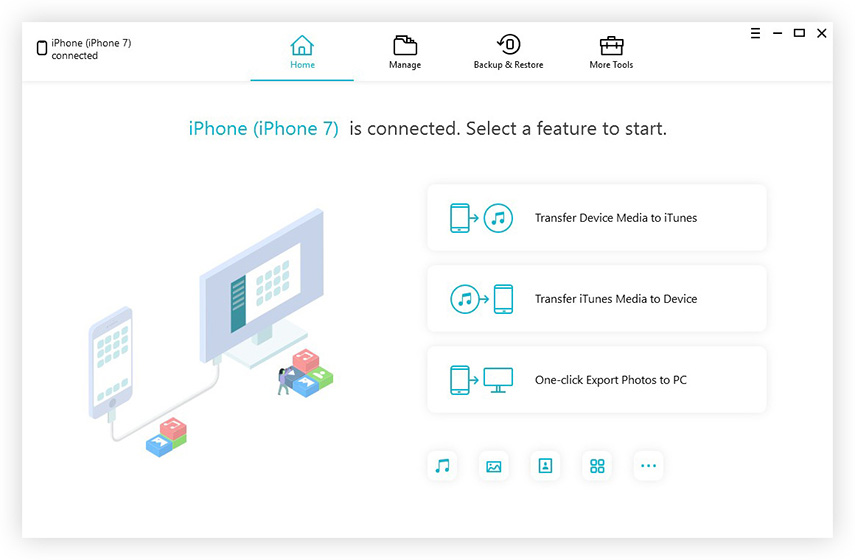
3. Hier ziet u een lijst met bestanden die u kunt synchroniseren. Klik Kalender verdergaan.

4. Klik Toevoegen in het menu en selecteer de agenda's die u wilt synchroniseren. Dan klikken verversen effectief te maken.
Dat is het. Met iPhone Care Pro is het kopiëren van een kalender naar een iPhone of iPad net zo eenvoudig als eten. Het kan ook het beste alternatief voor iTunes zijn wanneer iTunes crasht en vastloopt. Als u vragen heeft, kunt u deze achterlaten onder het commentaargedeelte.









![[Probleem opgelost] iCloud Calendar Sync Error 400](/images/icloud-tips/issue-solved-icloud-calendar-sync-error-400.jpg)